Cómo crear un evento
 Actualizado
por Robyn Marais
Actualizado
por Robyn Marais
Cómo crear un evento
El Portal del Organizador de Howler le permite crear su evento y administrar la venta de entradas.
Para comenzar, deberás crear un evento para publicar en howler.events con entradas disponibles para comprar.
Mira el vídeo o sigue las instrucciones a continuación.
- Una vez que haya iniciado sesión en el portal de organizadores de Howler en organizers.howler.co.za , seleccione "Nuevo evento" en la parte superior derecha de la página o seleccione un evento que ya esté creado.

La información del evento que haya ingresado al registrarse en el Portal del Organizador Howler se utilizará automáticamente para crear su primer evento.
- Ingrese el nombre de su evento y seleccione "Crear evento".
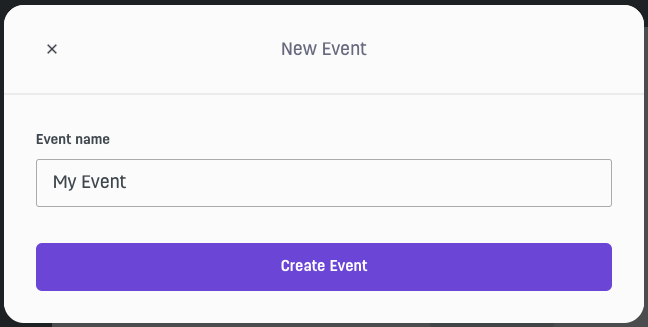
- La primera parte es la sección "Detalles" como se muestra a continuación.
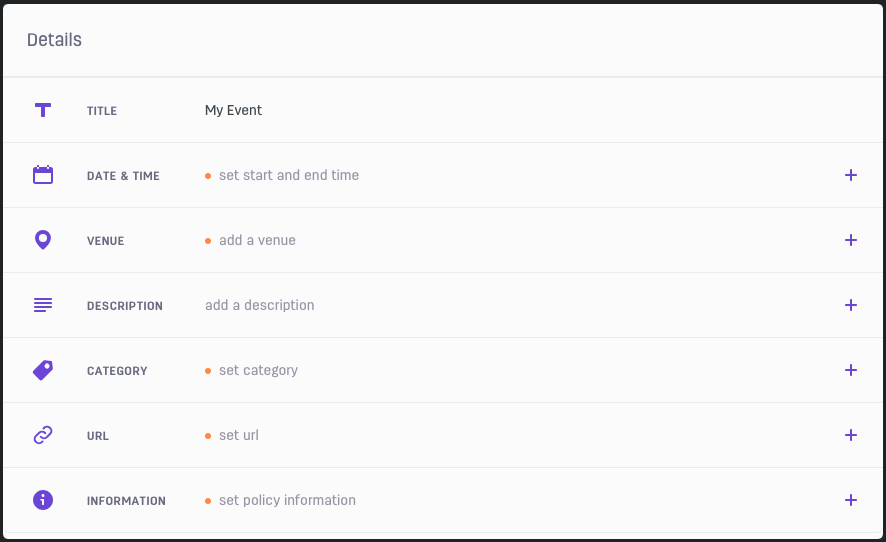
- Puedes editar el nombre del evento seleccionando el ícono de lápiz a la derecha de la sección "Título".

- Añade la "Fecha y Hora" de tu evento seleccionando la sección.
Seleccione las horas de inicio y finalización ingresando una hora en formato de 24 horas y una fecha seleccionándola en un menú desplegable y luego seleccionando "Guardar".
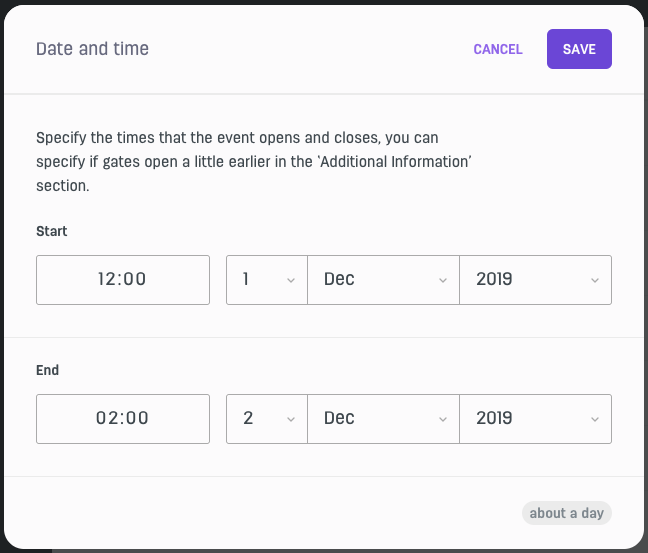
- Añade el “Lugar” seleccionando la sección.
Ingrese el "Nombre del lugar" y la "Dirección del lugar" y seleccione "Guardar".
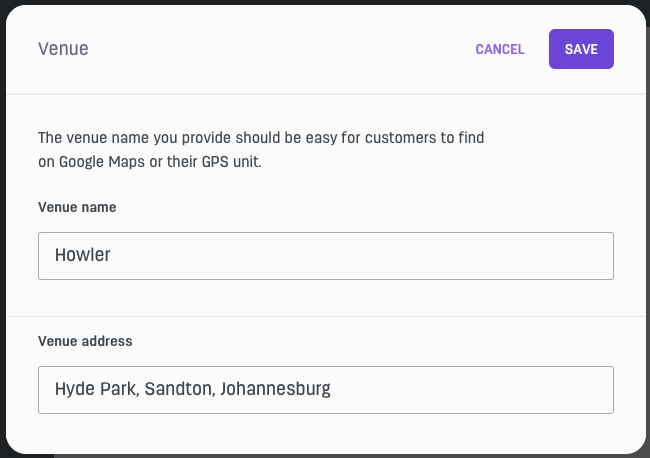
Consejo: utilice la dirección o las coordenadas que aparecen en Google Maps para obtener una ubicación precisa.
- Añade la “Descripción” seleccionando la sección.
Ingrese cualquier detalle de su evento que desee compartir y luego seleccione "Guardar". Esta información aparecerá debajo del título y la imagen de su evento.
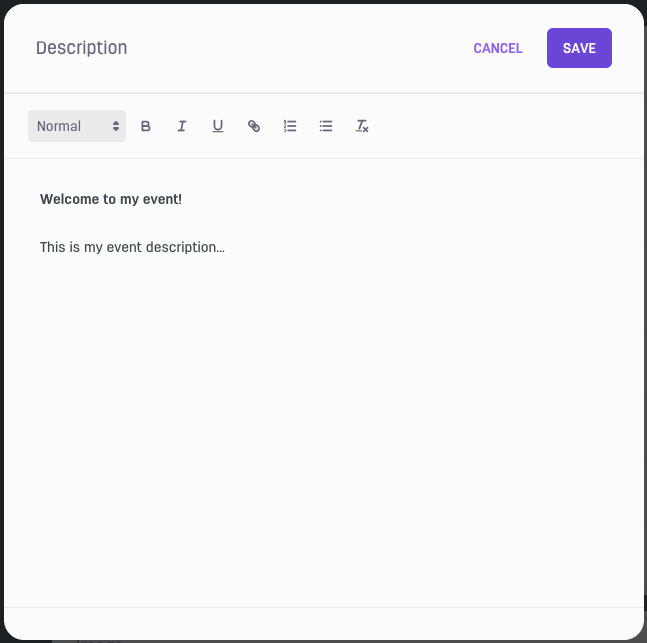
Consejo: Ingrese toda la información que considere útil, no solo las partes importantes. Use negrita para resaltar información o encabezados importantes.
- Añade la “Categoría” seleccionando la sección.
Seleccione una "Categoría principal". Una vez seleccionada, es posible que desee seleccionar una "Subcategoría", pero esto no es un requisito. A continuación, seleccione "Guardar".
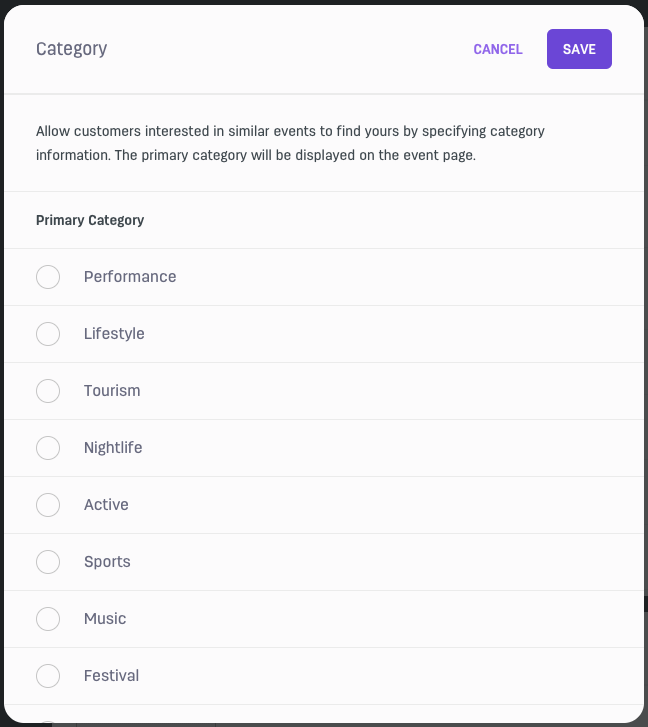 | 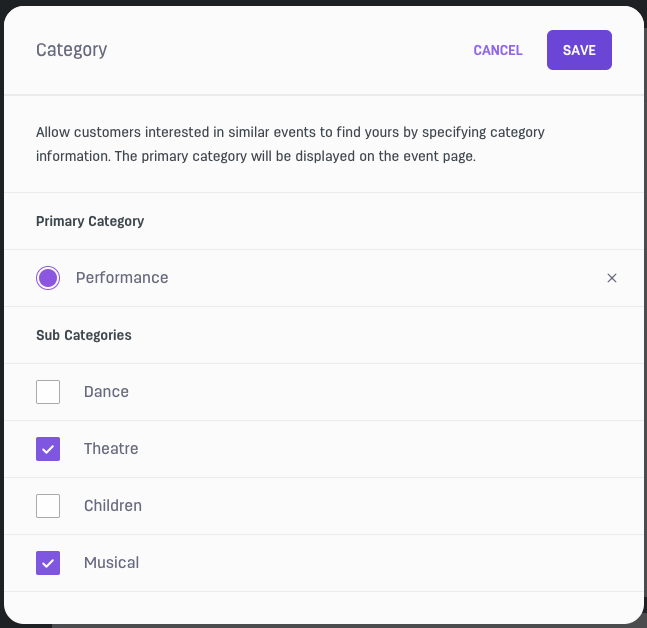 |
- Crea la dirección web de tu evento seleccionando la sección "URL".
Ingrese la "URL corta" y seleccione "guardar".
Esta será la URL corta que se utilizará para promocionar su evento. Procure que sea distintiva, breve y fácil de recordar para que los clientes puedan recordarla con mayor facilidad.
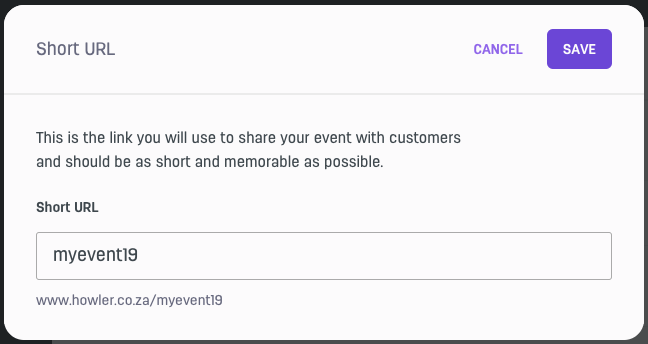
- Añade “Información” (Política) seleccionando la sección.
Los campos predeterminados para ingresar son “Requisito de edad”, “Estacionamiento” y “Artículos prohibidos”, pero se pueden eliminar seleccionando el círculo con una raya. También puede agregar una política seleccionando la sección “Agregar política” e ingresando una “Etiqueta de política” y una “Descripción de política”. Seleccione “Guardar” una vez que haya completado los campos.
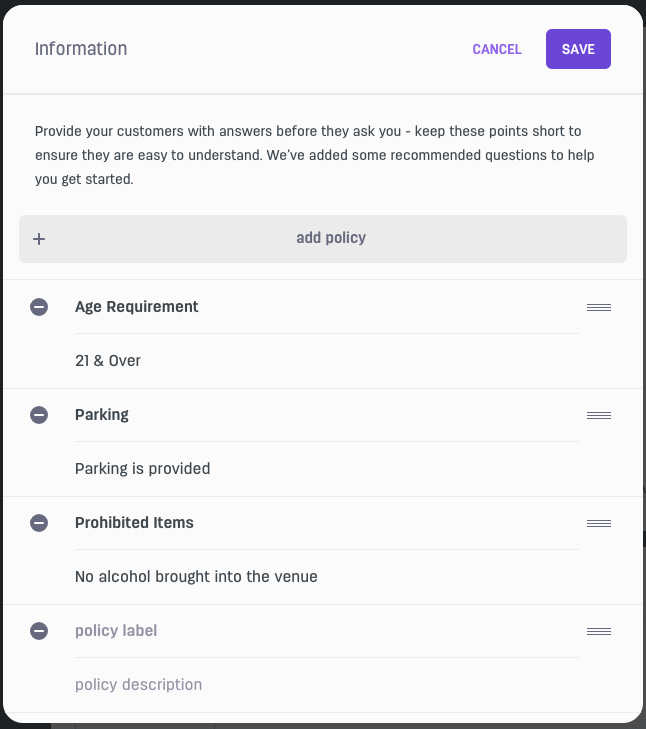
Consejo: incluya toda la información importante y las preguntas frecuentes en esta sección. Esto ayudará a reducir las preguntas que se hacen a las redes sociales, al personal de soporte y a usted como organizador.
- La segunda parte es la sección “Imagen” como se muestra a continuación.
Seleccione el ícono de la nube y abra/cargue una imagen para el evento.
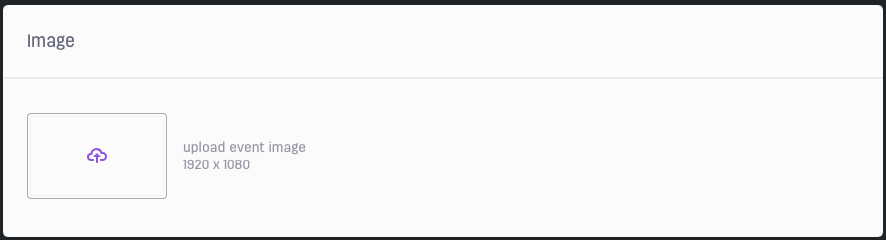
Consejo: Cargar archivos de menor tamaño (.mb) reducirá el tiempo de carga de la página del evento.
Creando tickets
- A continuación se muestran los "Tipos de tickets". Seleccione el menú desplegable para elegir entre agregar una "Nueva categoría de ticket" y un "Nuevo tipo de ticket".

- Seleccione “Nueva categoría de ticket” e ingrese el “Nombre de la categoría” y la “Descripción de la categoría”. Puede optar por contraer la categoría de manera predeterminada y luego seleccionar “Guardar”.
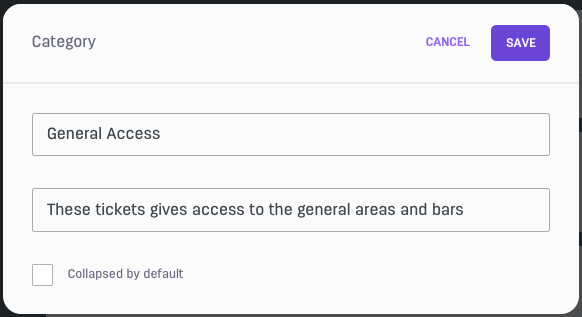
- Seleccione “Nuevo tipo de billete” y lea atentamente e introduzca la información pertinente, especialmente al configurar los costes de reserva.
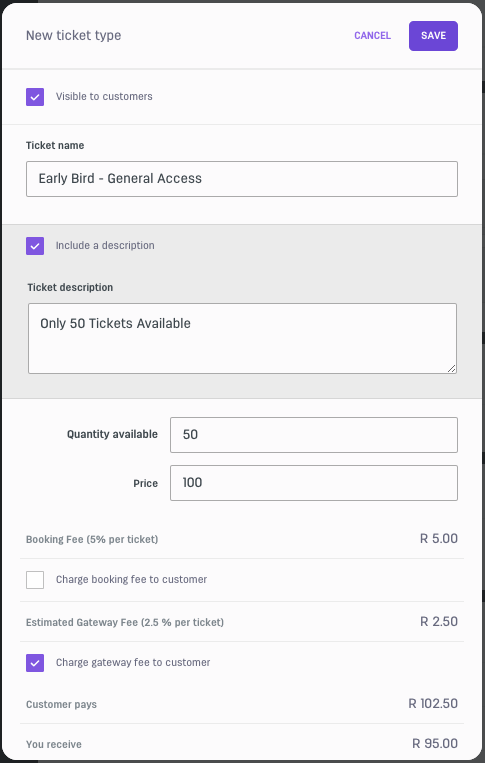
Nota: asegúrese de comprender la estructura de tarifas antes de vender boletos.
- Con la misma ventana abierta, desplácese hacia abajo y seleccione "Configuración avanzada" para cambiar la cantidad de boletos que se pueden comprar por pedido, los incrementos/múltiplos en que se pueden comprar y la hora y fecha de venta y desventa de boletos, seguido de seleccionar "Guardar".
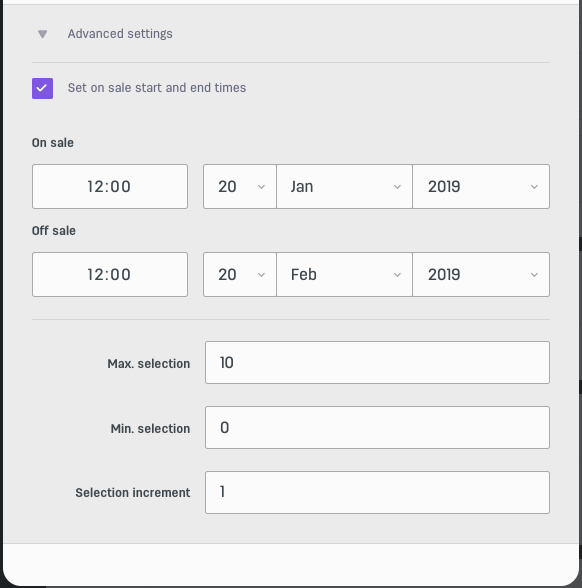
- Al seleccionar y mantener presionado un tipo de ticket, podrá moverlos dentro y fuera de varias categorías, así como también poder mover las categorías en cualquier orden.
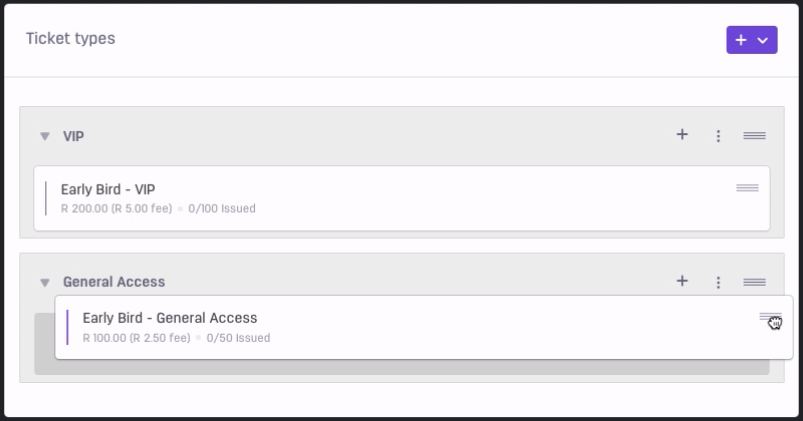
Agregar artistas
- Para agregar artistas al evento, seleccione el ícono más en la sección "Alineación".
Selecciona la sección "Agregar artista" e ingresa la lista de artistas. Si seleccionas y mantienes presionado un artista, podrás moverlo al orden que desees. Selecciona "Guardar" cuando hayas terminado.
 | 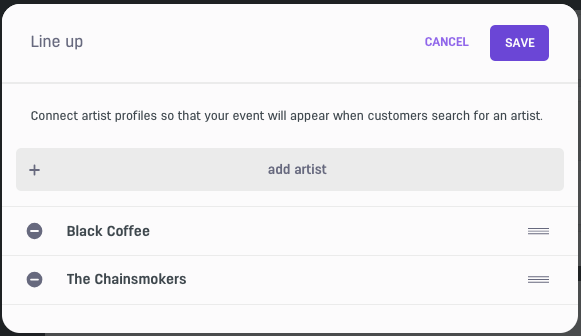 |
Habilitar protección de eventos
- Para habilitar Event Protect, seleccione "Ver detalles" en esa sección y lea atentamente toda la información.
Solo seleccione "Habilitar protección de eventos" una vez que esté 100% seguro de que desea activarlo, una vez activado no se puede desactivar.
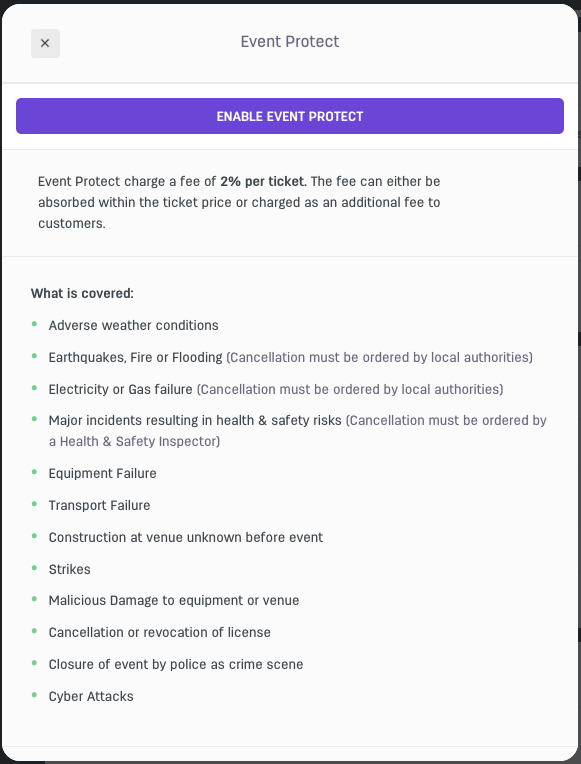
- Si elige habilitar Event Protect, ingrese la información con precisión y lea las políticas y exenciones de responsabilidad y luego seleccione "Guardar".
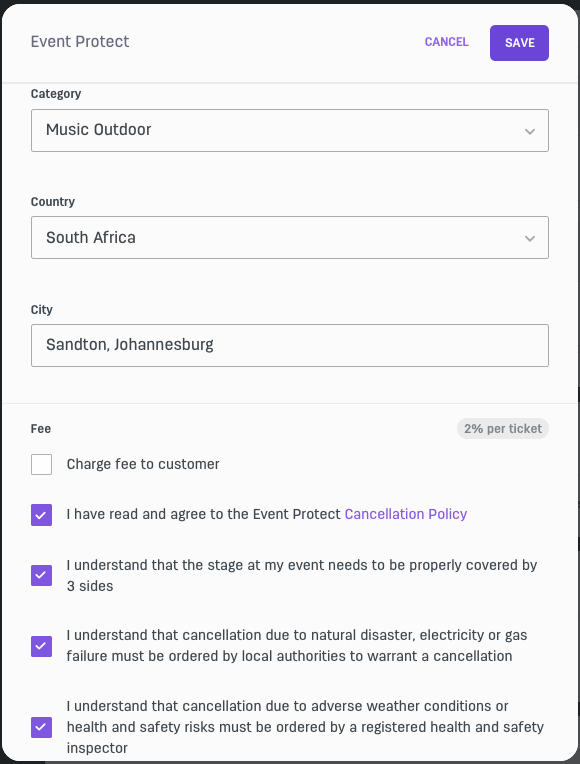
Editar la configuración del evento
- Para editar la "Configuración del evento", seleccione el ícono de lápiz junto a la sección.
Para permitir que cada ticket sea registrado por un usuario único, seleccione la casilla "Registro de Tickets".
El evento será visible de forma predeterminada al publicarlo. Seleccione "Ocultar evento" para que no se muestre el evento al realizar una búsqueda en el sitio web de Howler. Seleccione "Guardar" cuando haya terminado.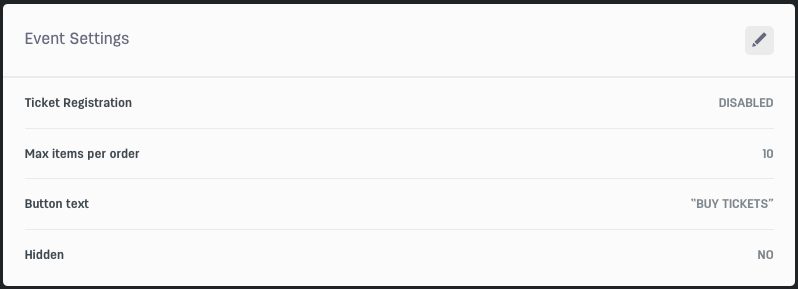
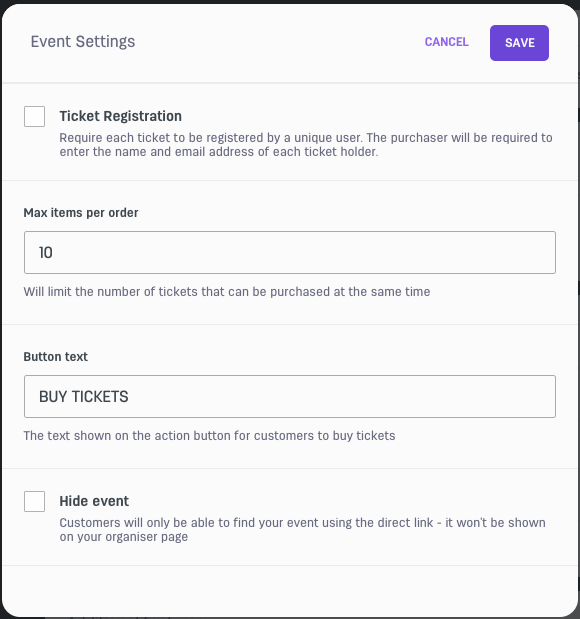
- Ahora que tu evento está configurado, puedes "Obtener una vista previa" y/o "Publicarlo".

Para obtener más información o ayuda, llame o envíe un correo electrónico a su administrador de cuenta o al soporte de Howler a: clientsupport@howler.co.za
Agregue la mayor cantidad de información posible a la página de su evento: esto ayuda a nuestro equipo de atención al cliente a comprender su evento y responder cualquier pregunta de los clientes.
